Gérer votre organisation ou votre collection
Azure DevOps Services | Azure DevOps Server 2022 | Azure DevOps Server 2019
Après avoir créé une organisation ou une collection de projets, ajoutez des contributeurs et configurez des stratégies, des paramètres et d’autres options disponibles. Cet article fournit une vue d’ensemble des tâches pour vous assurer que vous configurez votre organisation ou collection pour bénéficier d’une utilisation maximale de vos services.
Chaque organisation est associée à une et à une seule collection. Si vous devez créer une autre organisation, consultez Planifier votre structure organisationnelle et Créer une organisation.
Lorsque vous installez Azure DevOps Server, vous créez automatiquement une collection par défaut. Si vous devez créer une autre collection de projets, consultez Gérer les regroupements de projets.
Prérequis
| Category | Spécifications |
|---|---|
| Permissions | Membre du groupe Administrateurs de regroupements de projets . Les propriétaires d’organisation sont automatiquement membres de ce groupe. |
Remarque
Cet article fournit une vue d’ensemble des tâches qui nécessitent l’appartenance au groupe Administrateurs de collection de projets. Pour plus d’informations sur les tâches effectuées par les membres d’un groupe Administrateurs de projet, consultez Gérer votre projet.
Ajouter des utilisateurs à votre organization
Pour les grandes entreprises, connectez Azure DevOps à Microsoft Entra ID et utilisez ses groupes de sécurité pour contrôler l’accès des utilisateurs. De cette façon, vous pouvez synchroniser les utilisateurs et les groupes entre l’ID Microsoft Entra et Azure DevOps, et réduire la surcharge de gestion des autorisations et de l’accès utilisateur.
Vous pouvez ajouter des utilisateurs et des groupes de sécurité à votre organisation via l’interface Utilisateurs des paramètres > de l’organisation du portail web, quelle que soit la taille de votre entreprise. Vous pouvez également affecter ces utilisateurs et groupes à un ou plusieurs projets au sein de votre organisation.
Pour les grandes entreprises, la méthode recommandée pour gérer les utilisateurs Azure DevOps consiste à connecter Azure DevOps à Active Directory (AD) et à gérer l’accès utilisateur via des groupes de sécurité définis dans AD. Ainsi, lorsque vous ajoutez et supprimez des utilisateurs ou des groupes d’AD, vous ajoutez et supprimez automatiquement ces mêmes utilisateurs et groupes d’Azure DevOps. En règle générale, vous devez installer Active Directory avant d’installer Azure DevOps. Vous limitez la maintenance de la gestion des autorisations et de l’accès utilisateur.
Pour les petites et grandes entreprises, vous ajoutez des utilisateurs à une instance de serveur via l’interface des niveaux d’accès du portail web. Tous les utilisateurs ajoutés à l’instance de serveur peuvent être ajoutés à un ou plusieurs projets définis dans la collection de projets définie dans l’instance de serveur.
Lorsque vous ajoutez des utilisateurs, vous spécifiez leur niveau d’accès, qui détermine les fonctionnalités qu’ils peuvent utiliser via le portail web. Pour plus d’informations, consultez ces ressources :
- Bien démarrer avec les autorisations, l’accès et les groupes de sécurité
- À propos des niveaux d’accès
- Ajouter des utilisateurs de l’organisation et gérer l’accès
- Connecter votre organisation à Microsoft Entra ID
Remarque
Si la fonctionnalité d'aperçu Limiter la visibilité et la collaboration des utilisateurs à des projets spécifiques est activée dans l'organisation, les utilisateurs ajoutés au groupe Utilisateurs du périmètre du projet ne peuvent pas accéder aux projets auxquels ils n'ont pas été ajoutés. Pour plus d’informations, notamment les appels importants liés à la sécurité, consultez Limiter la visibilité des utilisateurs pour les projets et bien plus loin dans cet article.
- Bien démarrer avec les autorisations, l’accès et les groupes de sécurité
- À propos des niveaux d’accès
- Ajouter des utilisateurs ou des groupes à un niveau d’accès
- Installer les services de domaine Active Directory (niveau 100)
Remarque
Même si vous ajoutez un utilisateur ou un groupe à un niveau d’accès, vous devez également les ajouter à un projet pour qu’ils se connectent à un projet et accèdent aux fonctionnalités disponibles via un client pris en charge ou le portail web.
Configurer la facturation
Frais Azure DevOps pour les services suivants, comme décrit dans Tarification pour Azure DevOps.
- Services individuels :
- Travaux parallèles CI/CD hébergés par Microsoft
- Travaux parallèles CI/CD auto-hébergés
- Stockage des flux Azure Artifacts
- Licences utilisateur pour les plans de base ou de base + test.
Toutes les organisations disposent de cinq licences de base gratuites et d’utilisateurs illimités disposant d’un accès aux parties prenantes. Pour plus d’informations sur chaque niveau d’accès, consultez À propos des niveaux d’accès.
Si votre organisation nécessite plus de cinq contributeurs, vous devez configurer la facturation. Les utilisateurs disposant d’un abonnement Visual Studio peuvent être ajoutés sans frais de facturation supplémentaires. La facturation est basée sur le niveau d’accès, les plans de base ou de base + test que vous affectez à l’utilisateur. Pour plus d’informations, consultez Configurer la facturation.
Gérer la sécurité et les autorisations
Les autorisations et les groupes de sécurité contrôlent l’accès à des tâches spécifiques.
Le tableau suivant répertorie les autorisations affectées au niveau de l’organisation ou de la collection. Toutes les autorisations, à l’exception des demandes de création pour le compte d’autres personnes, sont accordées aux membres du groupe Administrateurs de collection de projets. Pour plus d’informations, consultez Informations de référence sur les autorisations et les groupes, Groupes.
Général
- Modifier les paramètres de trace
- Créer de nouveaux projets
- Supprimer le projet d'équipe
- Modifier les informations au niveau de l’instance
- Afficher les informations au niveau de l’instance
Compte de service
- Effectuer des demandes pour le compte d’autres personnes
- Événements déclencheurs
- Afficher les informations de synchronisation du système
Boards
- Administrer les autorisations de processus
- Créer un processus
- Supprimer le champ de l’organisation ou du compte
- Processus de suppression
- Processus de modification
Dépôts (TFVC)
- Administrer les changements enregistrés
- Administrer des espaces de travail
- Créer un espace de travail
Pipelines
- Administrer les autorisations de ressources de build
- Gérer les ressources de build
- Gérer les stratégies de pipeline
- Utiliser des ressources de build
- Afficher les ressources de build
Test Plans
- Gérer les contrôleurs de test
Audit
- Supprimer des flux d’audit
- Gérer les flux d’audit
- Afficher les journaux d’audit
Stratégies
- Gérer les stratégies d’entreprise
Pour plus d’informations sur la sécurité et la définition des autorisations au niveau de la collection, consultez les articles suivants :
- Bien démarrer avec les autorisations, l’accès et les groupes de sécurité
- Modifiez les autorisations au niveau de l’organisation ou du regroupement.
Ajouter des membres au groupe Administrateurs de collection de projets
Lorsque vous créez une organisation, vous devenez membre du groupe Administrateurs de collection de projets. Ce groupe a l’autorité de gérer les paramètres, les stratégies et les processus de l’organisation. Il peut également créer et gérer tous les projets et extensions de l’organisation.
La personne qui crée une collection de projets est automatiquement ajoutée en tant que membre au groupe Administrateurs de collection de projets. Les membres de ce groupe disposent des autorisations nécessaires pour gérer les paramètres, les stratégies et les processus de l’organisation. Les membres peuvent également créer et gérer tous les projets définis dans l’organisation, et installer et gérer des extensions.
Il est toujours bon que plusieurs personnes disposent de privilèges d'administration. Recherchez un administrateur de collection de projets, puis demandez-lui de vous ajouter au groupe.
Limiter la visibilité des utilisateurs
Avertissement
Tenez compte des limitations suivantes lors de l’utilisation de cette fonctionnalité en préversion :
- Les fonctionnalités de visibilité limitée décrites dans cette section s’appliquent uniquement aux interactions via le portail web. Avec les API REST ou
azure devopsles commandes CLI, les membres du projet peuvent accéder aux données restreintes. - Les utilisateurs du groupe limité peuvent uniquement sélectionner les utilisateurs qui sont explicitement ajoutés à Azure DevOps et non les utilisateurs qui ont accès via l’appartenance au groupe Microsoft Entra.
- Les utilisateurs invités qui sont membres du groupe limité avec un accès par défaut dans l’ID Microsoft Entra ne peuvent pas rechercher d’utilisateurs avec le sélecteur de personnes.
Organisations et projets
Par défaut, les utilisateurs ajoutés à une organisation peuvent afficher toutes les informations et paramètres de l’organisation et du projet. Vous pouvez restreindre l'accès à des utilisateurs spécifiques, tels que les parties prenantes, les utilisateurs de Microsoft Entra ou les membres d'un groupe de sécurité particulier, grâce à la fonctionnalité de prévisualisation Limiter la visibilité et la collaboration des utilisateurs à des projets spécifiques pour l'organisation. Une fois la fonctionnalité activée, tout utilisateur ou groupe ajouté au groupe des utilisateurs du projet est soumis aux restrictions suivantes :
- L’accès est limité uniquement aux projets auxquels ils sont explicitement ajoutés.
- Les vues affichant des listes d'utilisateurs, de projets, de détails de facturation, de données d'utilisation et d'autres informations accessibles via les paramètres de l'organisation sont restreintes.
- L'ensemble des personnes ou des groupes qui apparaissent dans les sélections de recherche du sélecteur de personnes et la possibilité de @mentionner des personnes sont limités.
Recherche et sélection de l'identité
Avec l’ID Microsoft Entra, vous pouvez utiliser des sélecteurs de personnes pour rechercher n’importe quel utilisateur ou groupe dans votre organisation, pas seulement ceux de votre projet actuel. Personnes sélecteurs prennent en charge les fonctions Azure DevOps suivantes :
- Sélection d’une identité d’utilisateur à partir d’un champ d’identité de suivi du travail tel que Affecté à
- Sélection d’un utilisateur ou d’un groupe à l’aide de @mention dans une discussion d’élément de travail ou un champ de texte enrichi, une discussion de demande de tirage, des commentaires de validation ou des commentaires d’ensemble de modifications ou de jeu de étagères
- Sélection d’un utilisateur ou d’un groupe à l’aide de @mention à partir d’une page wiki
Comme le montre l'image suivante, commencez à saisir le nom d'un utilisateur ou d'un groupe de sécurité dans la boîte de sélection des personnes jusqu'à ce que vous trouviez une correspondance.
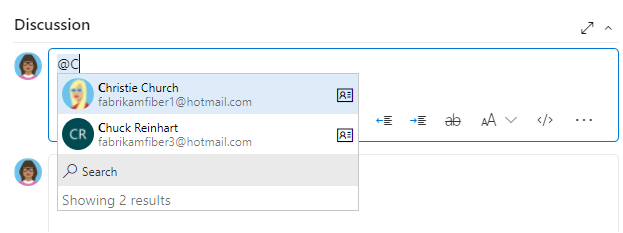
Les utilisateurs et les groupes qui sont ajoutés au groupe Utilisateurs du projet ne peuvent voir et sélectionner que les utilisateurs et les groupes du projet auquel ils sont connectés à partir d'un sélecteur de personnes.
Activer la fonctionnalité d’aperçu et ajouter des utilisateurs au groupe de sécurité
Procédez comme suit pour activer la fonctionnalité d’aperçu et ajouter des utilisateurs et des groupes au groupe Project-Scoped Utilisateurs :
Activez la fonctionnalité Limiter la visibilité et la collaboration des utilisateurs à des projets spécifiques pour l'organisation.
Ajoutez les utilisateurs à votre projet comme décrit dans Ajouter des utilisateurs à un projet ou une équipe. Les utilisateurs ajoutés à une équipe sont automatiquement ajoutés au projet et au groupe d’équipe.
Ouvrez les paramètres>>et choisissez Utilisateurs délimités par le projet. Sélectionnez l’onglet Membres.
Ajoutez tous les utilisateurs et groupes auxquels vous souhaitez étendre le projet auquel ils sont ajoutés. Pour plus d’informations, consultez Définir des autorisations au niveau du projet ou de la collection.
Le groupe Utilisateurs limités à un projet n'apparaît dans les groupes de permissions> que lorsque la fonctionnalité de prévisualisation Limiter l'étendue de la collaboration et de la visibilité des utilisateurs à des projets spécifiques est activée.
Tous les groupes de sécurité dans Azure DevOps sont considérés comme des entités au niveau de l’organisation, même s’ils disposent uniquement d’autorisations pour un projet spécifique. Cela signifie que les groupes de sécurité sont gérés au niveau de l’organisation.
À partir du portail web, la visibilité de certains groupes de sécurité peut être limitée en fonction des autorisations de l’utilisateur. Toutefois, vous pouvez toujours découvrir les noms de tous les groupes de sécurité au sein d’une organisation à l’aide de l’outil azure devops azure devops CLI ou des API REST. Pour plus d’informations, consultez Ajouter et gérer des groupes de sécurité.
Définir des stratégies de sécurité
Configurez les stratégies de sécurité pour votre organisation via la page Stratégies des paramètres>de l’organisation. Ces stratégies vous permettent d’accorder ou de restreindre les fonctionnalités suivantes :
- Accès aux applications non-microsoft via OAuth
- Authentification SSH
- Création de projets publics
- Invitation de comptes d’utilisateur GitHub
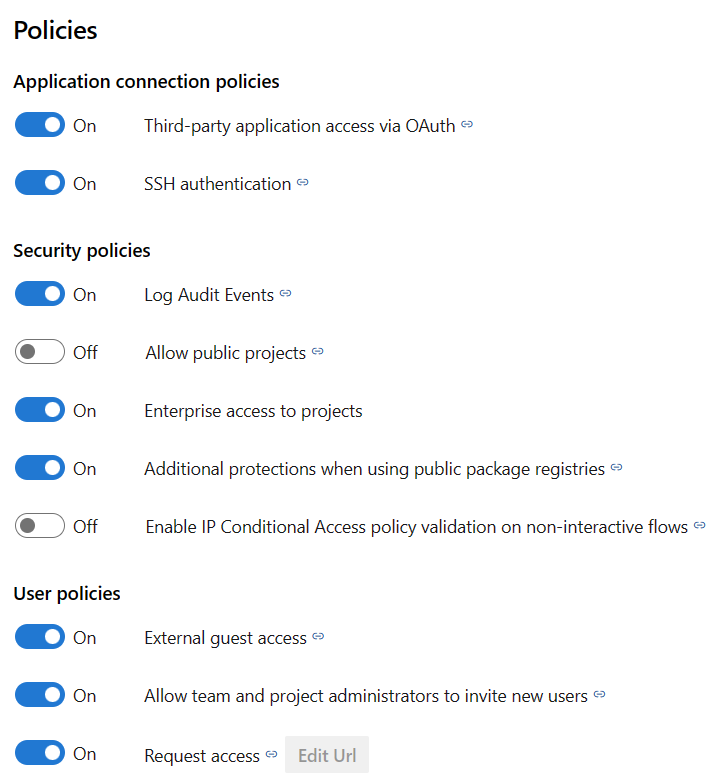
Pour plus d’informations, consultez Modifier les stratégies de connexion d’application et de sécurité pour votre organisation.
Gérer les extensions
Une extension est une unité installable qui ajoute de nouvelles fonctionnalités à vos projets. Les extensions Azure DevOps prennent en charge les fonctions suivantes :
- Planification et suivi des éléments de travail, sprints, mêlés, et ainsi de suite
- Flux de génération et de mise en production
- Test et suivi du code
- Collaboration entre les membres de l’équipe
Par exemple, pour prendre en charge la recherche de code, installez l’extension Recherche de code.
Vous souhaitez informer vos utilisateurs des extensions et qu’ils peuvent demander une extension. Pour installer et gérer des extensions, vous devez être propriétaire de l’organisation ou membre du groupe Administrateurs de la collection de projets. Vous pouvez également être ajouté au rôle Gestionnaire pour les extensions.
Installer la recherche de code
La recherche de code est une extension de place de marché gratuite qui vous permet de rechercher dans tous vos référentiels sources. Pour plus d’informations, consultez Installer et configurer la recherche.
Activer Analytics
Le service Analytics est la plateforme de création de rapports pour Azure DevOps ; elle remplace la plateforme précédente basée sur SQL Server Reporting Services. L’analytique est conçue pour la création de rapports et optimisée pour l’accès en lecture rapide et les agrégations basées sur le serveur. Utilisez-le pour répondre à des questions quantitatives sur l’état passé ou actuel de vos projets.
Pour plus d’informations, consultez Qu’est-ce que le service Analytics ? et activer le service Analytics.
Ajuster le fuseau horaire et d’autres paramètres de l’organisation
Lorsque vous créez une organisation, vous spécifiez le nom de votre organisation et sélectionnez la région où votre organisation est hébergée. Le fuseau horaire par défaut est défini sur UTC. Vous pouvez mettre à jour le fuseau horaire et spécifier une URL de confidentialité à partir de la page Vue d’ensemble des paramètres>de l’organisation. Pour plus d’informations sur ces paramètres, consultez les articles suivants :
Configurer les paramètres DevOps
Utilisez les paramètres suivants, qui sont définis au niveau de l’organisation, pour prendre en charge votre travail.
- Ajouter des pools d’agents
- Définir les paramètres de rétention de pipeline
- Définissez les paramètres du référentiel :
Personnaliser les processus de suivi du travail
Tous les outils de suivi du travail sont disponibles immédiatement après la création d’un projet. Souvent, un ou plusieurs utilisateurs peuvent souhaiter personnaliser l’expérience pour répondre à un ou plusieurs besoins professionnels. Les processus sont facilement personnalisés via l’interface utilisateur. Toutefois, vous souhaiterez peut-être établir une méthodologie pour qui gère les mises à jour et évalue les demandes.
Pour plus d’informations, consultez les articles suivants :
- À propos de la personnalisation des processus et des processus hérités
- Personnaliser un projet
- Ajouter et gérer des processus
Alerter les utilisateurs avec des bannières d’informations
Communiquez rapidement avec vos utilisateurs Azure DevOps via des bannières d’informations. Utilisez des bannières pour avertir vos utilisateurs Azure DevOps des modifications ou des événements à venir sans envoyer de courrier électronique en masse. Pour plus d’informations, consultez Ajouter et gérer des bannières d’informations.
Examiner et mettre à jour les notifications
De nombreuses notifications sont prédéfinies au niveau de l’organisation ou du regroupement. Vous pouvez gérer les abonnements ou ajouter de nouveaux abonnements.
Configurer un serveur SMTP
Pour que les membres de l’équipe reçoivent des notifications, vous devez configurer un serveur SMTP.
Mettre à l’échelle votre organisation ou collection
Pour en savoir plus sur la mise à l’échelle de votre organisation, consultez les articles suivants.
- À propos des projets et de la mise à l’échelle de votre organisation
- Planifier votre structure organisationnelle